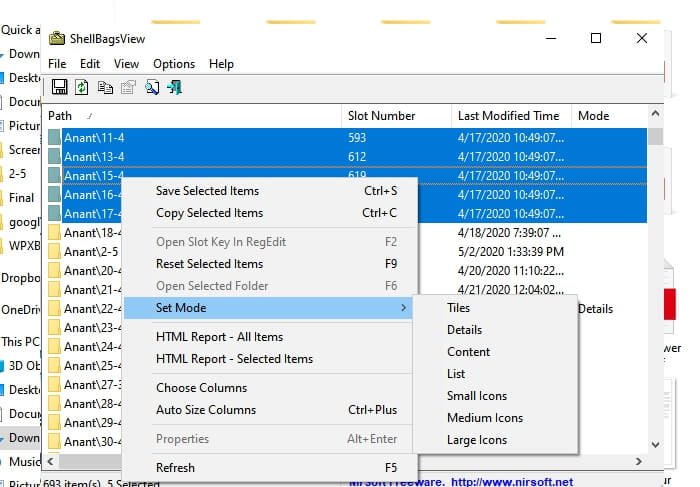Ошибка Watchdog может сбить с толку. Появляется синий экран с грустным смайликом, а затем сообщение о том, что ваш компьютер столкнулся с проблемой, которую не смог устранить. А затем появляется таймер перезагрузки.
Содержание
Не волнуйтесь, вас не взломают. Watchdog — это программа проверки ошибок, которая следит за программами Windows и производительностью компьютера. Важнее то, что вы должны уметь быстро устранить проблему, и в этой статье приведено несколько проверенных и испытанных методов.
Замена контроллера SATA AHCI
Это более сложное решение, и оно требует нескольких шагов. Но если вы будете следовать инструкциям в точности, вы сможете сделать это в кратчайшие сроки. Важно отметить, что советы применимы к Windows 10.
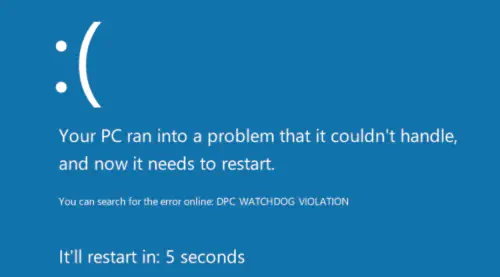
Шаг 1
Нажмите клавишу Windows и X на клавиатуре, а затем щелкните Диспетчер устройств в меню. Теперь вам нужно убедиться, что вы выбрали правильный контроллер.
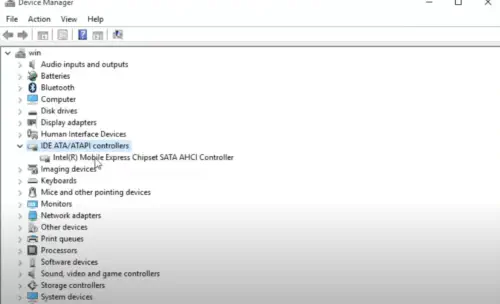
Перейдите к IDE ATA/ATAPI Controllers и разверните их. Выберите контроллер SATA AHCI, затем щелкните на нем правой кнопкой мыши и выберите Properties.
Step 2
Откройте Properties, щелкните на вкладке Driver и выберите Driver Details. В списке должен появиться iaStorA.sys . Теперь вы можете вернуться и обновить драйвер, нажав на соответствующую кнопку в правом нижнем углу окна.
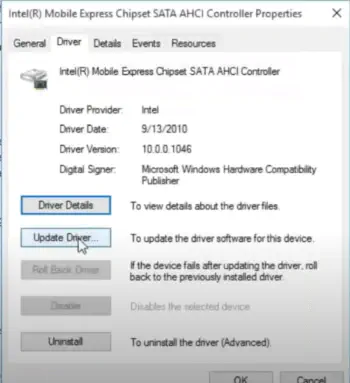
Теперь вы можете вернуться и обновить драйвер, нажав на соответствующую кнопку. Появится еще одно окно, в котором нужно выбрать «Browse my computer for browser software.»
Шаг 3
В следующем окне выберите «Let me choose from a list of available drivers on my computer». Затем выберите «Standard SATA AHCI Controller» и выберите Next в нижней части окна.
Чтобы изменения и обновления вступили в силу, перезагрузите компьютер.
Исправление ошибок диска
Нездоровый жесткий диск является одним из основных триггеров ошибок Watchdog. Вам необходимо проверить состояние дисков и исправить все ошибки, которые могут появиться. Самый быстрый и простой способ сделать это — запустить команду Командной строки.
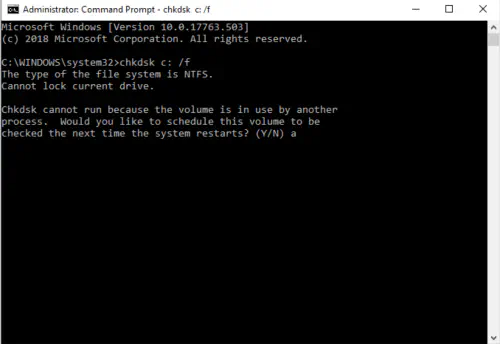
Нажмите поиск Windows и введите cmd, щелкните правой кнопкой мыши приложение Командной строки и выберите «Запуск от имени администратора». Чтобы проверить наличие ошибок, выполните команду chkdsk c:/f и нажмите Enter.
Система может попросить вас запланировать проверку тома на более позднее время. Если это так, введите Y и нажмите Enter. Если система обнаружит ошибки диска, следуйте инструкциям на экране, чтобы исправить их.
Важные замечания
Существуют инструменты сторонних производителей, которые могут искать ошибки диска и исправлять их. Но нет необходимости тратить время на использование неродных инструментов, поскольку команды Командной строки просты в использовании и эффективны.
Вы должны проверить все разделы на жестком диске. Для этого в команде нужно указать имя (букву) тома. Например, запустите chkdsk c:/r или chkdsk c:/d для проверки этих томов.
Система автоматически попытается определить поврежденные сектора и извлечь любую читаемую информацию.
Избавьтесь от всех внешних устройств
Частой причиной ошибки Watchdog являются конфликты аппаратного обеспечения. Это удваивается, если вы недавно установили внешний жесткий или твердотельный диск, сканер, принтер и т.д.
Начните с удаления и отключения всех устройств и перезагрузите компьютер после этого. Чтобы выяснить, какое внешнее устройство вызывает проблемы, начните подключать их одно за другим.
Если проблема кроется именно в этом, ошибка Watchdog должна появиться в тот момент, когда вы подключите виновника. Теперь вам нужно отключить устройство и устранить проблему.
Обновление прошивкиSSD
SSD действительно очень быстрые, но если прошивка не поддерживается, вы, скорее всего, получите ошибку Watchdog. Вот действия, которые вам необходимо предпринять.
Шаг 1
Зайдите в диспетчер устройств — это можно сделать тремя способами:
- Windows key + X, затем нажмите Диспетчер устройств
- Правой кнопкой мыши щелкните меню Пуск, затем выберите Диспетчер устройств
- Windows key + R, затем введите msc и нажмите Enter
Шаг 2
Чтобы узнать точную модель и марку вашего SSD, нажмите на Дисковые накопители и разверните их. Скопируйте номер модели в буфер обмена и зайдите на сайт производителя для получения последней версии прошивки.
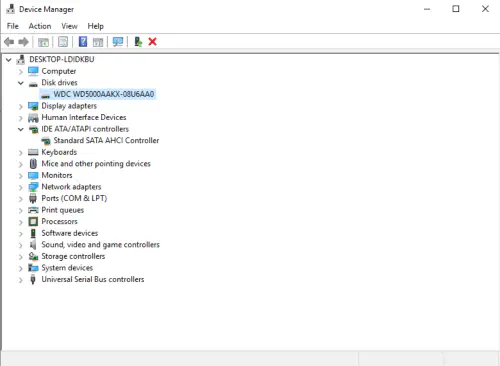
После установки прошивки перезагрузите компьютер и проверьте, не появилась ли ошибка Watchdog снова.
Избавьтесь от недавно установленного программного обеспечения
Новые приложения и обновления программного обеспечения могут вызвать ошибку Watchdog. Чтобы устранить ошибку, необходимо удалить проблемное программное обеспечение.
Это часто случается, если вы решили использовать две антивирусные программы параллельно. Выберите ту, которую вы хотите оставить, и удалите другую. Если вам необходимо оставить обе программы, отключите одну из них.
Вам следует знать, что приложения для повышения производительности и бизнес-программы редко вызывают ошибку Watchdog.
Отпустите собак
Ошибка Watchdog может раздражать, главным образом потому, что Windows даже не намекает на то, что происходит. Но теперь вы знаете, как легко исправить эту ошибку. Конечно, если один из перечисленных методов вам не подходит, просто попробуйте другой.
Когда ошибка появилась на вашем компьютере? Как это повлияло на вашу производительность, если повлияло вообще? Поделитесь своим опытом с остальными членами сообщества TJ в комментариях ниже.
YouTube видео: Как исправить ошибку Watchdog
Вопросы и ответы по теме: “Как исправить ошибку Watchdog”
Как устранить ошибку Dpc_watchdog_violation?
Перезагрузите компьютер. Если ошибка исчезнет, скачайте драйвер более новой версии с сайта производителя и установите вместо сбойного. Для устранения неполадки недавно купленного дискового устройства дополнительно может понадобиться обновление его прошивки. Ее тоже следует качать с веб-ресурсов производителей.
Что за ошибка Dpc_watchdog_violation?
«DPC_WATCHDOG_VIOLATION (133)» Stop-ошибка при передаче больших объемов данных
Как исправить ошибку 0xc000000e?
Код ошибки 0xc00000e можно устранить путем сброса конфигурации BIOS/UEFI. Загрузите компьютер в обычном режиме и нажмите клавишу, необходимую для перехода в окно настроек BIOS. На разных компьютерах есть разные горячие клавиши для этой функции, но наиболее популярными являются F2, F12, Esc, Del и так далее.
Как исправить ошибку 0x00000074?
Перестройте виртуальную машину. При возникновении этой ошибки гостевая операционная система (ОС) не работает. Чтобы устранить эту проблему, вы будете устранять неполадки в автономном режиме.
Как проверить Watchdog?
Проверка работоспособности WatchdogВ примерах к библиотеке идёт скетч тестирования поддержки watchdog на вашей плате. Загрузите его в плату и откройте монитор порта. Спустя 10 секунд паузы, установленной для упрощения перепрошивки при boot loop, в монитор порта начнет выводиться время работы программы в секундах.
Что значит код ошибки 0xC000000E?
0xC000000E ошибка указывает на проблемы с STATUS_NO_SUCH_DEVICE. Параметры в этом сообщении о STOP-ошибке зависят от конфигурации компьютера. Не все неустранимые ошибки «0xC000000E» возникают по этой проблеме.